最近Android Studio 升级后 butterknife 有一个警告:
Resource IDs will be non-final in Android Gradle Plugin version 5.0, avoid using them as annotation attributes
查看官网发现:
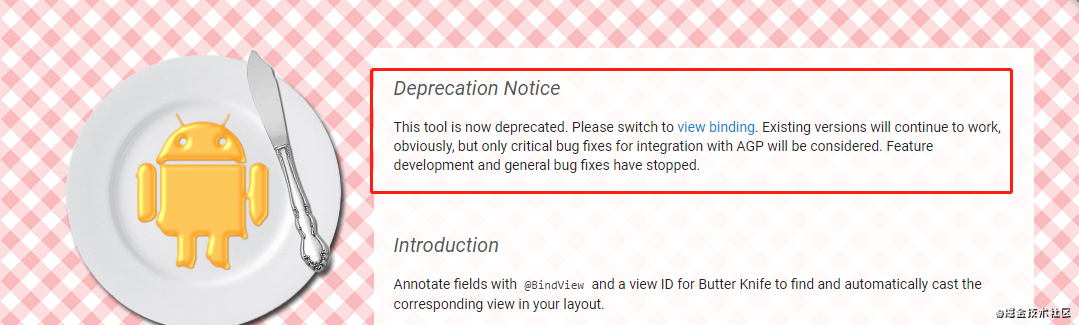
butterknife已经弃用,建议使用 view binding 替换。
一、什么是view binding
官方介绍:
通过视图绑定功能,您可以更轻松地编写可与视图交互的代码。在模块中启用视图绑定之后,系统会为该模块中的每个 XML 布局文件生成一个绑定类。绑定类的实例包含对在相应布局中具有 ID 的所有视图的直接引用。
在大多数情况下,视图绑定会替代 findViewById。
设置说明
- android studio 必须是3.6及更高版本。
- com.android.tools.build:gradle 需要 3.6.0及更高版本。
- build.gradle 中启用功能,不同模块要分别设置。
android {
...
viewBinding {
enabled = true
}
buildFeatures {
viewBinding = true
}
}
二、基本用法
Activity中使用
在 Activity 的 onCreate() 方法中执行以下步骤:
- 调用生成的绑定类中包含的静态 inflate() 方法。
- 通过调用 getRoot() 方法获取对根视图的引用。
- 将根视图传递到 setContentView(),使其成为屏幕上的活动视图。
private ResultProfileBinding binding;
@Override
protected void onCreate(Bundle savedInstanceState) {
super.onCreate(savedInstanceState);
binding = ResultProfileBinding.inflate(getLayoutInflater());
View view = binding.getRoot();
setContentView(view);
}
现在即可使用该绑定类的实例来引用任何视图:
binding.getName().setText(viewModel.getName());
binding.button.setOnClickListener(new View.OnClickListener() {
viewModel.userClicked()
});
现在即可使用该绑定类的实例来引用任何视图:
binding.getName().setText(viewModel.getName());
binding.button.setOnClickListener(new View.OnClickListener() {
viewModel.userClicked()
});
Fragment 中使用
在 Fragment 的 onCreateView() 方法中执行以下步骤:
- 调用生成的绑定类中包含的静态 inflate() 方法。
- 通过调用 getRoot() 方法获取对根视图的引用。
- 从 onCreateView() 方法返回根视图,使其成为屏幕上的活动视图。
- 在 onDestroyView() 中销毁绑定类。
private ResultProfileBinding binding;
@Override
public View onCreateView (LayoutInflater inflater,
ViewGroup container,
Bundle savedInstanceState) {
binding = ResultProfileBinding.inflate(inflater, container, false);
View view = binding.getRoot();
return view;
}
@Override
public void onDestroyView() {
super.onDestroyView();
binding = null;
}
Adapter 中使用
public class TestAdapter extends BaseAdapter {
private List<String> datas;
private final LayoutInflater mInflater;
public TestAdapter(List<String> datas, Context context) {
this.datas = datas;
this.mInflater = LayoutInflater.from(context);
}
@Override
public int getCount() {
return datas.size();
}
@Override
public Object getItem(int i) {
return i;
}
@Override
public long getItemId(int i) {
return i;
}
@Override
public View getView(int i, View view, ViewGroup viewGroup) {
ViewHolder viewHolder;
if (view == null) {
AdapterTestBinding binding = AdapterTestBinding.inflate(mInflater, viewGroup, false);
viewHolder = new ViewHolder(binding);
view = binding.getRoot();
view.setTag(viewHolder);
} else {
viewHolder = (ViewHolder) view.getTag();
}
viewHolder.binding.tvContent.setText(datas.get(i));
return view;
}
static class ViewHolder {
private final AdapterTestBinding binding;
public ViewHolder(AdapterTestBinding binding) {
this.binding = binding;
}
}
}
三、了解源码实现
项目运行后,每个布局文件都会生成对应的binding类,比如 activity_main.xml 会生成 ActivityMainBinding.java 文件,路径如下:
app\build\generated\data_binding_base_class_source_out\debug\out\包名\databinding
代码其实很简单就是加载布局,然后对控件进行初始化:
public final class ActivityMainBinding implements ViewBinding {
@NonNull
private final LinearLayout rootView;
@NonNull
public final WebView wv;
private ActivityMainBinding(@NonNull LinearLayout rootView, @NonNull WebView wv) {
this.rootView = rootView;
this.wv = wv;
}
@Override
@NonNull
public LinearLayout getRoot() {
return rootView;
}
@NonNull
public static ActivityMainBinding inflate(@NonNull LayoutInflater inflater) {
return inflate(inflater, null, false);
}
@NonNull
public static ActivityMainBinding inflate(@NonNull LayoutInflater inflater,
@Nullable ViewGroup parent, boolean attachToParent) {
View root = inflater.inflate(R.layout.activity_main, parent, false);
if (attachToParent) {
parent.addView(root);
}
return bind(root);
}
@NonNull
public static ActivityMainBinding bind(@NonNull View rootView) {
// The body of this method is generated in a way you would not otherwise write.
// This is done to optimize the compiled bytecode for size and performance.
String missingId;
missingId: {
WebView wv = rootView.findViewById(R.id.wv);
if (wv == null) {
missingId = "wv";
break missingId;
}
return new ActivityMainBinding((LinearLayout) rootView, wv);
}
throw new NullPointerException("Missing required view with ID: ".concat(missingId));
}
}
ViewBinding 的源码如下:
public interface ViewBinding {
/**
* Returns the outermost {@link View} in the associated layout file. If this binding is for a
* {@code <merge>} layout, this will return the first view inside of the merge tag.
*/
@NonNull
View getRoot();
}
可以对代码稍加改造,减少 Activity 、Fragment 、Adapter 中的重复代码。
BaseActivity
public abstract class BaseActivity<T extends ViewBinding> extends AppCompatActivity {
protected T binding;
@Override
protected void onCreate(Bundle savedInstanceState) {
super.onCreate(savedInstanceState);
binding = getBinding();
setContentView(binding.getRoot());
}
protected abstract T getBinding();
}
BaseFragment
public abstract class BaseFragment<T extends ViewBinding> extends Fragment {
protected Context context;
protected T binding;
@Nullable
@Override
public View onCreateView(@NonNull LayoutInflater inflater, @Nullable ViewGroup container,
@Nullable Bundle savedInstanceState) {
binding = getBinding(inflater, container);
return binding.getRoot();
}
protected abstract T getBinding(LayoutInflater inflater, ViewGroup container);
@Override
public void onDestroyView() {
super.onDestroyView();
binding = null;
}
@Override
public void onAttach(@NonNull Context context) {
super.onAttach(context);
this.context = context;
}
@Override
public void onDetach() {
super.onDetach();
this.context = null;
}
}
public class TestFragment extends BaseFragment<FragmentTestBinding>{
@Override
public void onViewCreated(@NonNull View view, @Nullable Bundle savedInstanceState) {
super.onViewCreated(view, savedInstanceState);
binding.tvContent.setText("this is test");
}
@Override
protected FragmentTestBinding getBinding(LayoutInflater inflater, ViewGroup container) {
return FragmentTestBinding.inflate(inflater, container, false);
}
}
BaseAdapter
public abstract class MyAdapter<T extends ViewBinding> extends BaseAdapter {
private final LayoutInflater inflater;
public MyAdapter(Context context) {
inflater = LayoutInflater.from(context);
}
@Override
public View getView(int position, View convertView, ViewGroup parent) {
ViewHolder holder;
if (null == convertView) {
T binding = getBinding(inflater, parent);
holder = new ViewHolder(binding);
convertView = binding.getRoot();
convertView.setTag(holder);
} else {
holder = (ViewHolder) convertView.getTag();
}
handleData(position, holder.binding);
return convertView;
}
protected abstract void handleData(int position, T binding);
protected abstract T getBinding(LayoutInflater inflater, ViewGroup parent);
class ViewHolder {
private final T binding;
public ViewHolder(T binding) {
this.binding = binding;
}
}
}
public class TestAdapter extends MyAdapter<AdapterTestBinding> {
private List<String> datas;
public TestAdapter(List<String> datas, Context context) {
super(context);
this.datas = datas;
}
@Override
public int getCount() {
return datas.size();
}
@Override
public Object getItem(int i) {
return i;
}
@Override
public long getItemId(int i) {
return i;
}
@Override
protected void handleData(int position, AdapterTestBinding binding) {
binding.tvContent.setText(datas.get(position));
}
@Override
protected AdapterTestBinding getBinding(LayoutInflater inflater, ViewGroup parent) {
return AdapterTestBinding.inflate(inflater, parent, false);
}
}
四、其他
如果布局中有使用 <include> 标签,需要给 <include> 设置id,才可以获取到组合控件中的元素。
<!-- 一个简单的标题栏布局 -->
<?xml version="1.0" encoding="utf-8"?>
<LinearLayout xmlns:android="http://schemas.android.com/apk/res/android"
android:orientation="horizontal" android:layout_width="match_parent"
android:layout_height="wrap_content">
<ImageView
android:id="@ id/iv_back"
android:layout_width="wrap_content"
android:layout_height="wrap_content"
android:src="@mipmap/ic_launcher"/>
<TextView
android:layout_width="wrap_content"
android:layout_height="wrap_content"
android:id="@ id/tv_title"
android:text="this is title"/>
</LinearLayout>
<?xml version="1.0" encoding="utf-8"?>
<LinearLayout xmlns:android="http://schemas.android.com/apk/res/android"
xmlns:app="http://schemas.android.com/apk/res-auto"
xmlns:tools="http://schemas.android.com/tools"
android:layout_width="match_parent"
android:layout_height="match_parent"
android:orientation="vertical">
<!-- 使用组合控件 -->
<include layout="@layout/view_title"
android:id="@ id/view_title"/>
<TextView
android:layout_width="match_parent"
android:layout_height="wrap_content"
android:id="@ id/tv_content"
android:text="test"/>
</LinearLayout>
public class TestFragment extends BaseFragment<FragmentTestBinding>{
@Override
public void onViewCreated(@NonNull View view, @Nullable Bundle savedInstanceState) {
super.onViewCreated(view, savedInstanceState);
binding.tvContent.setText("this is test");
//通过 include 的id找到对应的控件
binding.viewTitle.tvTitle.setText("this is title");
}
@Override
protected FragmentTestBinding getBinding(LayoutInflater inflater, ViewGroup container) {
return FragmentTestBinding.inflate(inflater, container, false);
}
}
以上就是Android ViewBinding的使用详解的详细内容,更多关于Android ViewBinding的使用的资料请关注Devmax其它相关文章!